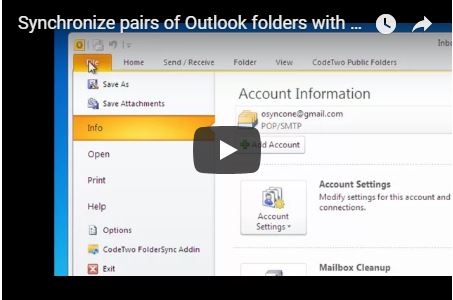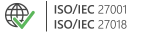CodeTwo FolderSync Addin
Synchronizuj dane między folderami w Outlooku

To narzędzie zostało wycofane z użytku. Nie jest już rozwijane, utrzymywane, testowane ani wspierane, co oznacza, że nie możemy zagwarantować, że będzie działać poprawnie w Twoim środowisku.
Program CodeTwo FolderSync Addin jest dodatkiem do Outlooka, który pozwala synchronizować ze sobą zawartość różnych folderów. Synchronizacja danych przebiega zawsze pomiędzy dwoma określonymi folderami, a użytkownik ma możliwość zdefiniowania wielu par folderów, które będą synchronizowane.
Używając CodeTwo FolderSync Addin oraz programu ActiveSync można synchronizować dane z publicznych folderów serwera Microsoft Exchange z urządzeniami mobilnymi typu PDA (SmartPhone, Blackberry).
Jeśli chcesz, aby synchronizacja danych pomiędzy folderami odbywała się bezpośrednio na serwerze Exchange w sposób automatyczny i była kontrolowana przez administratora, sprawdź CodeTwo Exchange Sync. To darmowe narzędzie potrafi przeprowadzać synchronizację folderów w czasie rzeczywistym bez ingerencji użytkowników. Zmiany wykonywane przez użytkowników w monitorowanych folderach są natychmiast kopiowane do folderów wyznaczonych przez administratora.
Ważne! To NIE jest aplikacja mobilna, więc nie należy instalować programu na urządzeniach mobilnych. Pobierz i zainstaluj program na komputerze z Microsoft Outlook.
Praca z programem
Po zainstalowaniu program CodeTwo FolderSync Addin integruje się z Outlookiem, dodaje nowy przycisk do paska narzędzi (w wersji Outlook 2007 lub starszych) lub wstążkę (w Outlook 2010) oraz nową zakładkę do opcji Outlooka 2007 lub nową zakładkę w widoku backstage, w opcji File. Kliknięcie przycisku w pasku narzędzi wywołuje proces synchronizacji danych, natomiast w opcjach użytkownik ma możliwość określenia folderów, które mają być ze sobą synchronizowane.
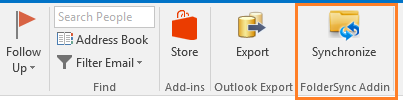
Aby zdefiniować foldery do synchronizacji, należy przejść do zakładki CodeTwo FolderSync Addin w opcjach Outlooka lub do widoku backstage w Outlook 2010 (i nowszych).
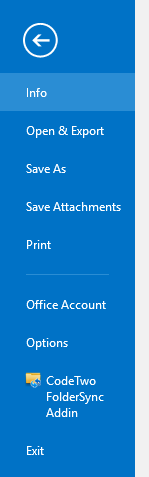
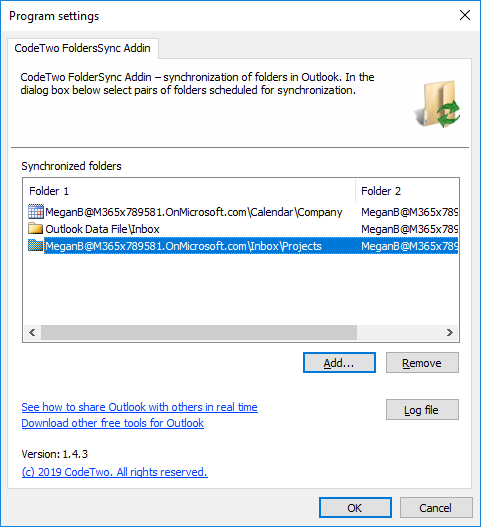
Po kliknięciu przycisku Dodaj, wyświetlone zostanie nowe okno, na którym użytkownik w prosty sposób może wybrać dwa foldery do synchronizacji. Nie ma znaczenia, czy dany folder będzie znajdował się w polu "Pierwszy folder" czy "Drugi folder".
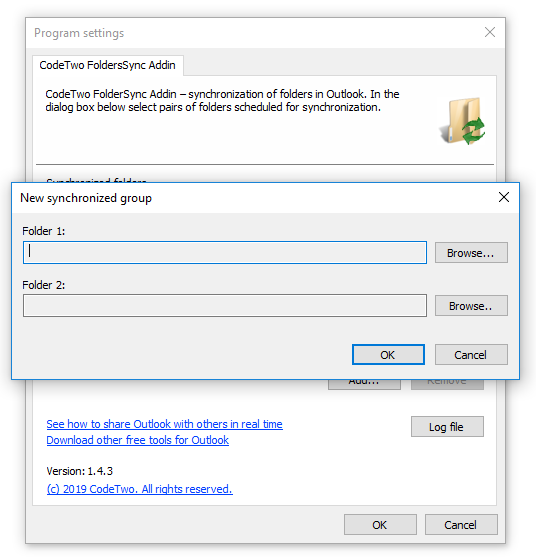
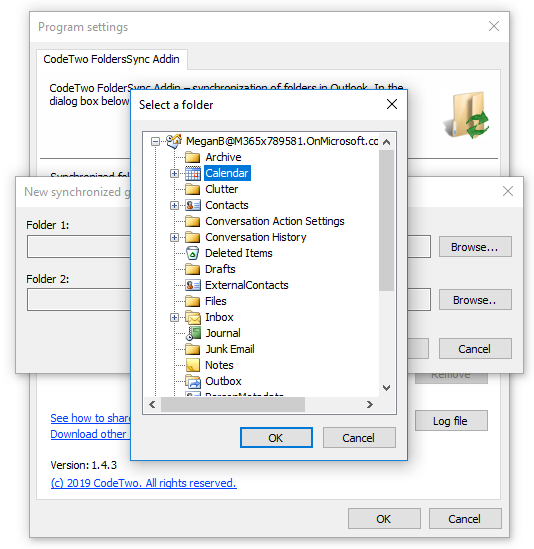
Po zdefiniowaniu par synchronizowanych folderów, należy kliknąć przycisk programu w pasku narzędzi lub na wstążce, aby wywołać proces synchronizacji danych. Wyświetlone zostanie okno informujące użytkownika o przebiegu całego procesu. W dowolnej chwili można przerwać synchronizację i dokończyć ją później ponownie klikając na przycisk w pasku narzędzi lub na wstążce.
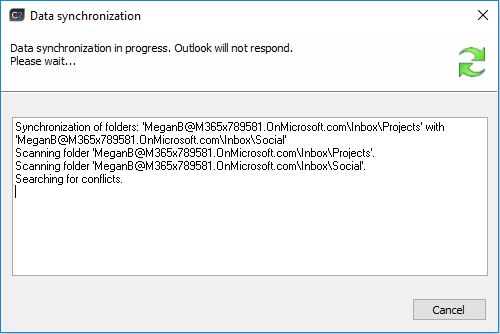
Podczas synchronizacji danych program nie porównuje zawartości elementów, a zapamiętuje identyfikatory już zsynchronizowanych elementów. Dlatego podczas pierwszej synchronizacji dwóch folderów w każdym z nich tworzona jest suma ich zawartości. Wszystkie elementy z pierwszego folderu są przenoszone do drugiego, a wszystkie elementy z drugiego są przenoszone do pierwszego. Jeśli przed pierwszą synchronizacją w obu folderach znajduje się logiczny duplikat, np. kontakt "Jan Kowalski", to zostanie on powielony i będzie musiał zostać ręcznie usunięty z jednego z folderów.
Przed lub po pierwszej synchronizacji należy zadbać o to, aby usunąć ewentualne duplikaty. Na przykład, jeśli aktualna baza kontaktów znajduje się w folderze publicznym i chcemy synchronizować ją z prywatnym folderem jakiegoś użytkownika, to należy z prywatnego foldera użytkownika usunąć te kontakty, które również znajdują się w folderze publicznym. W przeciwnym wypadku zostaną one skopiowane i powielone w folderze publicznym.
Podobna sytuacja może wystąpić, gdy po synchronizacji pary folderów w obu z nich tworzony jest element logicznie odpowiadający temu samemu obiektowi, np. kontakt "Jan Kowalski". Ponieważ program nie analizuje treści elementów, dlatego przy następnej synchronizacji kontakt ten zostanie skopiowany z pierwszego folderu do drugiego oraz z drugiego do pierwszego. W wyniku tego powstanie logiczny duplikat.
Jeśli para folderów jest zsynchronizowana i w obu folderach użytkownicy dokonują zmian na tym samym elemencie, to przy następnej synchronizacji zachowana zostaje ta wersja elementu, która była modyfikowana ostatnio.